
- •Київ нухт 2010
- •Лабораторна робота
- •1.2. Введення елементів масиву
- •1.3. Виведення елементів масиву
- •1.4. Типові алгоритми обробки одновимірних масивів
- •1.4.1. Визначення кількості, суми, середнього арифметичного елементів масиву
- •2. Ввести програмний код :
- •3. Запустити програму на виконання,отримати результати.
- •1.4.2. Визначення добутку елементів масиву
- •2. Ввести програмний код :
- •3. Запустити програму на виконання,отримати результати.
- •1.4.3. Пошук екстремумів
- •2. Ввести програмний код :
- •3. Запустити програму на виконання,отримати результати.
- •1.4.4. Формування нового масиву
- •2. Ввести програмний код :
- •3. Запустити програму на виконання,отримати результати.
- •2. Впорядкування (сортування) елементів
- •2.1 Впорядкування вибором
- •2. Ввести програмний код :
- •3. Запустити програму на виконання,отримати результати.
- •2.2 Сортування вставкою
- •2. Ввести програмний код :
- •3. Запустити програму на виконання,отримати результати.
- •2.3. Сортування методом «Бульбашки» (метод «Пухирця»)
- •2. Ввести програмний код :
- •3. Запустити програму на виконання,отримати результати.
- •2.4. Сортування методом Шелла
- •2. Ввести програмний код :
- •3. Запустити програму на виконання,отримати результати.
- •Додатки Індивідуальні завдання
- •Контрольні питання
- •Список літератури
3. Запустити програму на виконання,отримати результати.

Рис. 1.3. Результати роботи програми Приклад 1.1 (варіант 1)
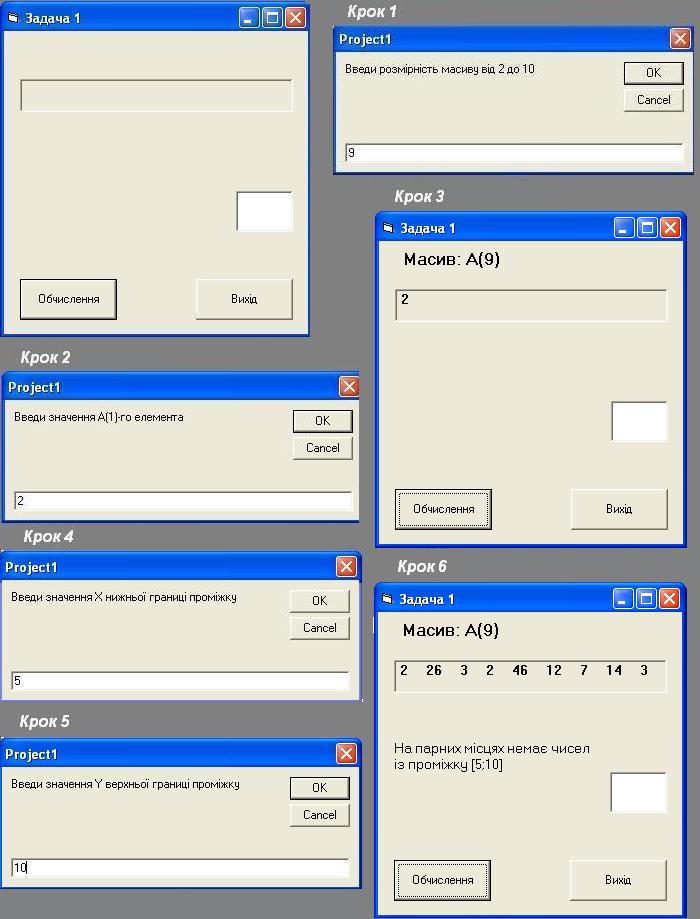
Рис. 1.4. Результати роботи програми Приклад 1.1 (варіант 2)
1.4.2. Визначення добутку елементів масиву
Добуток елементів масиву накопичується у відповідності з наступною формулою: p=p*A(i)
Очевидно, що початкове значення змінної p повинно дорівнювати 1. Так само, як і при обчисленні значення суми елементів, при визначенні добутку елементів масиву може виникнути ситуація, коли результат обчислень, тобто останнє значення змінної p, і її початкове значення можуть збігатися. Наприклад, для масиву А=(1, 1, 0, -1, -3) добуток позитивних чисел дорівнює 1. Тому при обчисленні добутку елементів масиву необхідне використання додаткової змінної, за допомогою якої можна буде зробити висновок про наявність у масиві елементів, що задовольняють умові завдання.
Приклад 1.2.
Знайти добуток чисел одновимірного масиву, які не належать проміжку (x; y] і номери елементів кратні 5.
Алгоритм представлений на рис. 1.4, результати тестування програми – на рис. 1.5. У якості додаткової змінної використовується змінна W логічного типу, що може приймати два значення: True - Істине й False – Хибне. Значення True – початкове, False – якщо в масиві зустрілося хоча б одне число, що не належить проміжку (x; y].
1. Створити форму за зразком рис.1.5, надати всім об’єктам значення властивостей відповідно таблиці 1.2.
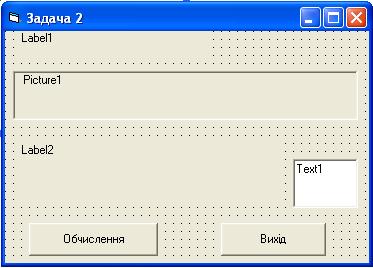
Рис. 1.5. Приклад початкового розміщення об'єктів на формі
Таблиця 2. Значення властивостей об’єктів до форми рис.1.5.
-
ЕЛЕМЕНТ КЕРУВАННЯ
НАЗВА ВЛАСТИВОСТІ
ЗНАЧЕННЯ ВЛАСТИВОСТІ
Form1
Caption
Задача 2
Text1
Text
Порожньо
Label1
Caption
Порожньо
Label2
Caption
Порожньо
Picture1
-
(Всі властивості стандартні)
Command1
Caption
Обчислення
Command2
Caption
Вихід
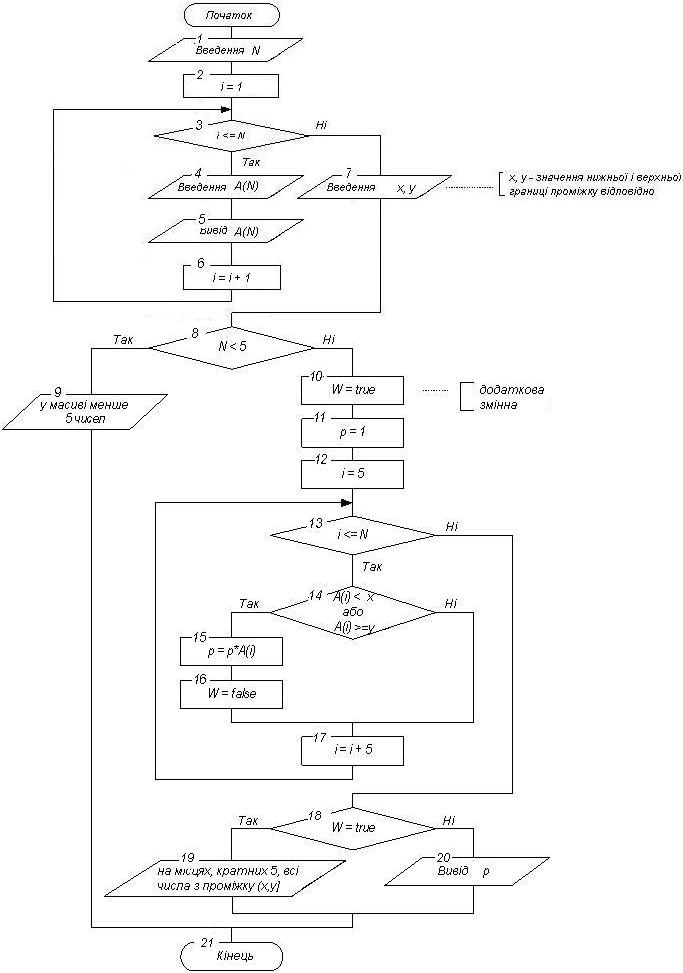
Рис.1.6. Схема алгоритму приклада 1.2.
2. Ввести програмний код :
Private Sub Command1_Click()
Dim N, i As Byte, A(1 To 20) As Integer
Dim P, x, y As Integer
Dim W As Boolean
'Введення й виведення вхідних даних
N = InputBox("Введи розмірність масиву від 2 до 20")
Label1 = "Mасив: А(" & N & ")"
For i = 1 To N
A(i) = InputBox("Введи значення А(" & i & ")-го елемента")
Picture1.Print A(i); " ";
Next i
x = InputBox("Введи значення X нижньої границі проміжку")
y = InputBox("Введи значення Y верхньої границі проміжку")
'Обробка даних
If N < 5 Then
Label2 = "У масиві менше 5 чисел"
Else 'Знаходження добутку
W = True
P = 1
For i = 5 To N Step 5
If A(i) < x Or A(i) >= y Then P = P * A(i): W = False
Next
'Вивід результату
If W = True Then
Label2 = "На місцях, кратних 5, всі числа із проміжку (" _
& x & ";" & y & "]"
Else
Label2 = "Добуток чисел,які знаходяться на місцях,кратних 5 і " _
& "не належать проміжку (" & x & ";" & y & "], дорівнює "
Text1 = P
End If
End If
End Sub
Private Sub Command2_Click()
End
End Sub
